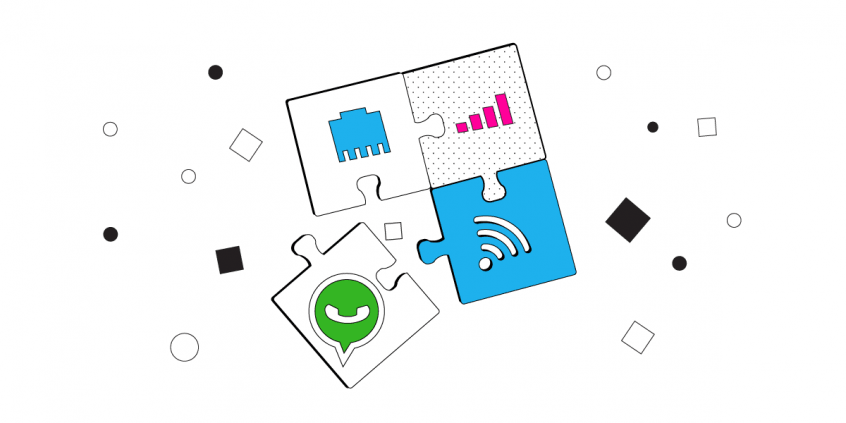Bu makalede, WhatsApp “Zaten başka bir görüşmedeyseniz WhatsApp araması yapamazsınız” dediğinde sorunları nasıl düzeltebileceğinizi açıklıyorum. Bu hata, sesli veya görüntülü arama yapmaya çalışırken iPhone’unuzda görebileceğiniz bir hatadır.
Açıkçası, bir seferde yalnızca bir arama yapabilirsiniz – çünkü bir seferde yalnızca bir arama iPhone’unuzun mikrofonunu, hoparlörünü ve kamerasını kullanabilir. Bu nedenle, bazen bu hatayı almak için geçerli bir neden vardır – başka bir aramadaysanız. Ancak WhatsApp kullanıcıları, başka bir görüşmede olmadıklarında bile bu sorunu yaşadıklarını belirtmişler.
Birkaç kullanıcı, WhatsApp’ta arama düğmesine dokunur dokunmaz bu açılır mesajı gördüklerini ve bu nedenle arama yapamadıklarını söyledi. WhatsApp çalışmadığında deneyebileceğiniz birkaç ipucu var.
WhatsApp yalnızca popüler bir mesajlaşma uygulaması değil, aynı zamanda milyonlarca kullanıcı tarafından arama yapmak veya almak için de kullanılıyor. WhatsApp aramaları, aramaları bağlamak için hücresel hattınızı değil İnternet’i kullanır, böylece aramalar uluslararası olsalar bile ücretsizdir. Tabii ki, sadece çalışıyorsa harika. Endişelenmeyin, bunun gibi çoğu WhatsApp sorununun düzeltilmesi genellikle kolaydır.
Başka bir aramadayken whatsapp araması yapamazsınız hatası
Bu sorunun birkaç nedeni olabilir. Sebeplerden biri, hoparlörünüzü veya mikrofonunuzu kullanan bir uygulamanın arka planda çalışıyor olması olabilir. Lütfen sorun çözülene kadar şu adımları izleyin.
Her şeyi güncelle
iPhone’unuzun güncel olduğundan emin olun. Ayrıca, WhatsApp uygulamasının en son sürümünü kullandığınızdan emin olun.
- En son iOS: Ayarlar > Genel > Yazılım Güncelleme’ye gidin.
- WhatsApp güncellemesi: App Store’u açın ve profil simgenize dokunun. Mevcut güncellemeleri göreceksiniz. WhatsApp’ta güncelleme var mı? Tümünü Güncelle’ye dokunarak mevcut tüm öğeleri güncellemek isteyebilirsiniz.
Cihazınızı ve uygulamalarınızı manuel olarak güncellemek istemiyorsanız, iPhone’unuzu iOS ve uygulamaları otomatik olarak güncelleyecek şekilde ayarlayabilirsiniz. İşte nasıl:
- iOS: Ayarlar > Genel > Yazılım Güncelleme > Otomatik Güncelleme ‘ye dokunun. Ardından iOS Güncellemelerini İndir ve iOS Güncellemelerini Yükle’yi açın.
- Uygulamalar: Ayarlar > App Store’a dokunun ve Uygulama Güncellemelerini açın.
Tüm uygulamaları kapat
Yukarıda belirtildiği gibi, arka planda benzer bir uygulama çalışıyorsa bu sorunu görebilirsiniz. Örneğin, Skype uygulaması tam olarak kapatılmamış olabilir ve bu nedenle WhatsApp yeni bir arama yapamıyor. Çalışan tüm uygulamaları kapatmayı deneyin. İşlem, sahip olduğunuz iPhone modeline bağlı olarak biraz farklıdır.
- Uygulama Değiştirici’yi açın:
- iPhone X ve üstü (iPhone SE hariç): Ekranın altından yukarı kaydırın.
- iPhone 8 ve önceki sürümleri ve iPhone SE: Ana Ekran düğmesine iki kez basın.
- Artık tüm uygulamalarınızın arka planda çalıştığını göreceksiniz.
- WhatsApp dahil tüm uygulamalarda yukarı kaydırın. Endişelenme, bu hiçbir şeyi silmez.
- Tüm uygulamaları kapattıktan sonra ekrana dokunarak App Switcher’dan çıkın.
- Şimdi WhatsApp’ı açın ve bir arama yapmayı deneyin.
Tekrar başlat
Bu sorun devam ederse, iPhone’unuzu yeniden başlatmak isteyebilirsiniz.
- Ayarlar > Genel > Kapat seçeneğine gidin, kapatma kaydırıcısı görünecektir. Kaydırıcıyı sağa sürükleyin. iPhone’unuzun tamamen kapanması için yaklaşık 30 saniye bekleyin.
- Şimdi cihazınızı açmak için güç düğmesini (modelinize bağlı olarak üst veya yan düğme olabilir) Apple logosunu görene kadar basılı tutun. Ardından güç düğmesini bırakın.
- Cihazınız açıldıktan sonra WhatsApp’ı açın ve arama yapıp yapamayacağınızı tekrar test edin.
WhatsApp’ı boşaltın
Yani, buradaysanız, yukarıdaki hiçbir şey size yardımcı olmadı. Önerdiğim son adım, WhatsApp uygulamasını boşaltmak. Bir uygulamayı boşaltmak, silmeye benzer. Ancak, bir uygulamayı silmekten farklı olarak, uygulamayı boşaltmak, onun simgesini, uygulama ayarlarını ve WhatsApp mesajlarınız gibi kullanıcı tarafından oluşturulan verileri kaldırmaz. Aşağıda ki adımları takip edin
- Bu, uygulama verilerinizi silmez, ancak yine de önce WhatsApp’ta Ayarlar > Sohbetler > Sohbet Yedekleme > Şimdi Yedekle ‘ye giderek yedekleme yapmak isteyebilirsiniz. Lütfen ‘boşaltılmış’ durumdayken mesaj veya arama alamayacağınızı unutmayın.
- Ayarlar > Genel > iPhone Depolama > WhatsApp > Uygulamayı Boşalt’a gidin. Uygulamayı Sil’e dokunmayın .
- Şimdi iPhone’unuzu yeniden başlatın.
- Yeniden başlattıktan sonra Ana Ekranınıza gidin ve WhatsApp’ı bulun. Simge, yüklenmiş olsa bile Ana Ekranınızda olacaktır. Simge ayrıca küçük bir bulut rozeti gösterecektir. Simgeye dokunun ve WhatsApp tekrar indirilecektir. Alternatif olarak, Ayarlar > Genel > iPhone Depolama > WhatsApp > Uygulamayı Yeniden Yükle seçeneğine gidebilirsiniz.
- WhatsApp’ı yeniden yükledikten sonra, arama yapıp yapamayacağınızı görmek için açın.
Çözüm
Bu makalede, WhatsApp aramaları yapmanızı engelleyebilecek bir hatayı düzeltmenize yardımcı olacak birkaç adım ekledim. Birçok insan kişisel veya iş arama ihtiyaçları için WhatsApp’a güveniyor. Bunun nedeni, WhatsApp’ın çoklu platform olmasıdır. Android veya iOS cihaz kullanan kişileri arayabilirsiniz – bu nedenle bu konu birçokları için önemlidir. Ben de zaman zaman bu sorunu yaşıyorum. Tüm uygulamalarımı kapattığımda sorun düzeliyor. Umarım, bu sizin probleminizi de çözecektir. Eğer sorununuz çözülmediyse, yukarıdaki diğer adımlardan birinin sorunu çözeceğinden eminim.